AutoCAD Tutorial, Cara Membuat Rantai Stainless Stell
Senin, 10 Juni 2013
0
komentar
 |
| Cara Membuat Rantai Pada Program AutCAD |
Ok .... pada tutorial cara membuat rantai stainless steel ini ada beberapa langkah yang harus dilakukan. Langkah-langkahnya adalah sebagai berikut :
Langkah 1
Buatlah dua buah lingkaran radius masing-masing 10 mm dengan jarak garis tengah antara kedua lingkaran tersebut 25 mm.
 |
| dua buah lingkaran dengan jarak garis tengah 25 mm |
Langkah 2
Kemudian buat lagi dua buah lingkaran ( tan tan radius ) radius masing-masing 20 mm dengan sudut tangent masing-masing lingkaran tersebut berada pada tangent kedua lingkaran sebelumnya.
 |
| Menggunakan perintah lingkaran Tan, Tan, Radius |
 |
| Hasil penggabungan semua lingkaran |
Langkah 3
Gunakan tool Trim untuk menghilangkan bagian-bagian lingkaran tersebut yang tidak diperlukan lalu gunakan perintah Region untuk menjadikan bagian-bagian lingkaran yang telah dipotong tersebut menjadi satu kesatuan. Lihat pada contoh gambar hasil Trim dan Region dibawah ini.
 |
| Hasil trim dari objek lingkaran |
Langkah 4
Kemudian buat lagi 2 buah lingkaran dengan radius7 mm dengan titik tengah masing-masing lingkaran tersebut berada tepat di titik tengah dari kedua lingkaran sebelumnya. Lihat contoh pada gambar dibawah ini :
Langkah 5
Pada langkah ini, kita akan membuat dua lingkaran kecil lainnya dengan radius lingkaran yang pertama 6.8 mm dan radius lingkaran kedua 6 mm. Titik tengah dari lingkaran-lingkaran kecil ini kita letakkan tepat pada titik tengah kedua lingkaran sebelumnya. Lingkaran-lingkaran kecil inilah yang nantinya akan kita jadikan sebagai sumbu as untuk merangkai rantai tersebut.
Langkah 6
Pada langkah 1 sampai dengan langkah 5, objek yang telah kita buat masih berupa objek 2 dimensi sedangkan untuk menyelesaikan pembuatan rantai kita harus merubahnya menjadi objek 3 dimensi. Setelah langkah 1 sampai dengan 5 telah kita lakukan dengan benar, maka pada proses selanjutnya adalah menjadikan object 2 dimensi tersebut menjadi objek 3 dimensi solid. Ok.... berikut ini penjelasannya :
Gunakan perintah Extrude untuk merubah objek tersebut menjadi obyek solid dan berikan ketinggian Extrude tersebut pada masing-objek tersebut. Berikan ketinggian 1 mm untuk objek yang sebelumnya telah di region dan pada lingkaran yang mempunyai radius 7 mm ( lihat gambar objek yang dimaksud pada langkah 4 ). Lalu gunakan juga perintah Extrude pada kedua lingkaran didalamnya dengan berikan nilai ketinggian sebesar 17 mm.
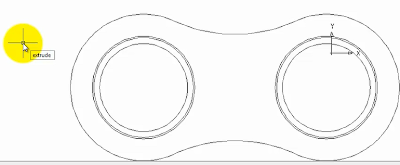 |
| Menggunakan Perintah Extrude |
Langkah 7
Untuk melihat hasil dari perintah Extrude tersebut, ubahlah sudut pandang menjadi SW Isometric
 |
| SW Isometric View |
 |
| Objeck tampak pandang SW Isometric |
Sehingga tampilannya akan terlihat seperti pada gambar dibawah ini :
Langkah 8
Gunakan perintah subtract untuk membuat lubang pada lingkaran tersebut sebagai sumbu.
 |
| Command Subtract |
Maka akan terlihat hasilnya seperti ini pada contoh gambar dibawah ini :
 |
| Hasil dari subtract |
TERIMA KASIH ATAS KUNJUNGAN SAUDARA
Judul: AutoCAD Tutorial, Cara Membuat Rantai Stainless Stell
Ditulis oleh Iyan Supriyadi
Rating Blog 5 dari 5
Semoga artikel ini bermanfaat bagi saudara. Jika ingin mengutip, baik itu sebagian atau keseluruhan dari isi artikel ini harap menyertakan link dofollow ke https://teknikautocad.blogspot.com/2013/06/autocad-tutorial-cara-membuat-rantai_10.html. Terima kasih sudah singgah membaca artikel ini.Ditulis oleh Iyan Supriyadi
Rating Blog 5 dari 5










.jpg)
0 komentar:
Posting Komentar